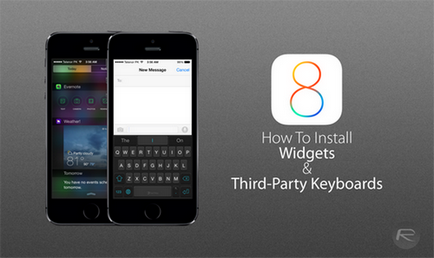
Операційна система iOS 8 найсильніше відрізняється від попередньої версії підтримкою віджетів. Так називаються окремі додатки, які працюють прямо в інтерфейсі пристрою. Це може бути прогноз погоди, годинник або щось ще. Віджет дозволяє дізнатися ту чи іншу інформацію просто подивившись на нього. Лише для отримання більш докладної інформації пропонується зайти в сам додаток. Віджети підтримуються на Windows 7, Windows RT і на Android. В операційній системі Windows Phone їх замінюють інтерактивні плитки. Тепер віджети працюють і в iOS. Встановити їх можуть власники iPad.
Всі віджети знаходяться в Центрі повідомлень. Власник має право вибрати ті віджети, які потрібні саме йому, позбувшись від всіх інших. Побачити деякі віджети можна навіть на екрані розблокування, без введення коду доступу або прикладання пальця до відповідного сенсора.
Як встановити віджет на iPad?
Для установки віджета необхідно перейти в Центр повідомлень. У самому його низу розташовується кнопка "Редагувати". Її необхідно натиснути. Так ви потрапите на екран редагування Центру повідомлень. Тут можна вибрати ті віджети, які будуть показуватися в Центрі завжди. В окремому списку знаходяться віджети, зникаючі при появі було повідомлено.
Для установки віджета просто натисніть на зелений плюсик поруч з ним. Для видалення використовується червоний мінус. Після його натискання потрібне підтвердження у вигляді натискання на кнопку, що з'явилася "Видалити". Все гранично логічно. Після установки віджета ви відразу його побачите після повернення в Центр повідомлень.
Віджети - це частина додатків
Стандартних віджетів багатьом виявиться мало. Деякі власники iPad вже шукають спосіб встановити інші віджети. Їх дивує, що в App Store немає окремого розділу "Віджети". Це пояснюється тим, що вони не є окремими додатками. Будь-розробники може впровадити віджет в власне творіння. Віджет є частиною програми. Поступово таких програм в App Store буде ставати все більше.
Прикладом тому служить додаток ScoreCenter. Після його установки у користувача з'являється можливість впровадити в Центр повідомлень новий віджет. Він буде відображати результати тих чи інших спортивних змагань.
Заміна віртуальної клавіатури
З появою віджетів додалася можливість замінити стандартну віртуальну клавіатуру. Якщо творіння Apple вас не влаштовує, то скористайтеся сторонньої клавіатурою. Деякі з них підтримують технологію Swype. Це коли слова буквально малюються, палець ковзає по екрану від однієї букви до іншої. Дана технологія дозволяє друкувати набагато швидше.
Інші можливості використання віджетів
Віджети вбудовуються не тільки в Центр повідомлень. Вони можуть являти собою і своєрідну надбудову для іншої програми. Таким виджетом наділена програма Litely. Вона розширює можливості стандартного програмі «Фотографії», додаючи велику кількість можливостей редагування зображень.
Як другий приклад можна назвати Pinterest. Ця програма додає віджет в Safari, після чого в браузері з'являється додаткова корисна функція.
Зміна порядку показу віджетів
Коли ви додасте кілька віджетів в Центр повідомлень - їх захочеться впорядкувати. Віджет погоди захочеться помістити в самий верх. Решта нехай розташовуються нижче. Віджети на iPad упорядковано дуже просто.
Спочатку вам необхідно знову відвідати режим редагування Центру повідомлень. Далі зверніть увагу на три горизонтальні смужки біля кожного елемента. Утримуйте палець на даній кнопці у того віджета, який потрібно перемістити. Пальцем вгору або вниз, в залежності від бажаного положення віджету. Коли результат влаштує - відпустіть палець.